ກະວີ:
Lewis Jackson
ວັນທີຂອງການສ້າງ:
11 ເດືອນພຶດສະພາ 2021
ວັນທີປັບປຸງ:
1 ເດືອນກໍລະກົດ 2024
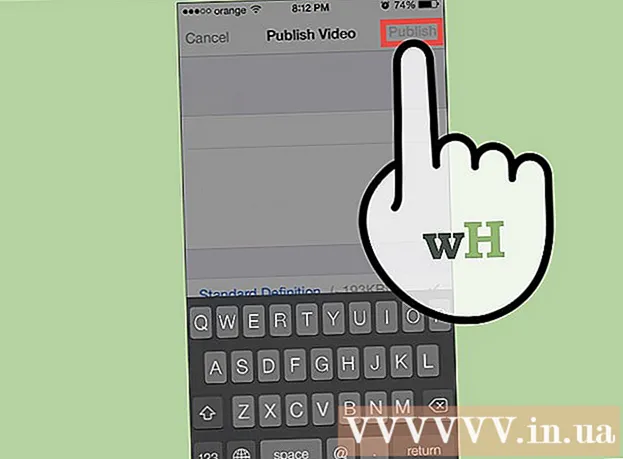
ເນື້ອຫາ
ທ່ານໄດ້ເຫັນວິດີໂອ YouTube ທີ່ໄດ້ຮັບການເບິ່ງຫລາຍພັນຄົນ. ທ່ານເຄີຍຢາກສ້າງວິດີໂອຂອງທ່ານເອງຢູ່ໃນ YouTube ບໍ? ນີ້ແມ່ນວິທີການ.
ຂັ້ນຕອນ
ຄິດກ່ຽວກັບສິ່ງທີ່ທ່ານຕ້ອງການກັບວິດີໂອຂອງທ່ານ. ມັນບໍ່ ຈຳ ເປັນຕ້ອງມີຫຍັງພິເສດ, ແຕ່ມັນສາມາດດີພໍແລະມ່ວນຊື່ນເພື່ອເຮັດໃຫ້ຜູ້ຊົມ YouTube ສົນໃຈ. ຖາມຕົວເອງດ້ວຍ ຄຳ ຖາມຕໍ່ໄປນີ້ແລະຂຽນ ຄຳ ຕອບ.
- ວິດີໂອຂອງຂ້ອຍຈະດົນປານໃດ? YouTube ຈຳ ກັດຄວາມຍາວຂອງວີດີໂອເຖິງ 15 ນາທີ. ຖ້າທ່ານຕ້ອງການໃຫ້ວິດີໂອຂອງທ່ານຍາວກວ່າ 15 ນາທີ, ໃຫ້ມັນເປັນວິດີໂອອື່ນ. (ຕົວຢ່າງ: ພາກ 1, ພາກທີ 2, …).
- ສະພາບແວດລ້ອມຂອງວິດີໂອຂອງຂ້ອຍຈະເປັນແນວໃດ? ທ່ານອາດຈະຕ້ອງປ່ຽນການຕັ້ງຄ່າໃນກ້ອງວິດີໂອຂອງທ່ານ.
- ຫົວຂໍ້ທີ່ຂ້ອຍ ກຳ ລັງຖ່າຍ ທຳ ແມ່ນ ໜ້າ ສົນໃຈຫຼືບໍ່? Lieu ມີໃຜເບິ່ງບໍ? ຖ້າຕອນເລີ່ມຕົ້ນຂອງວິດີໂອຂອງທ່ານ ໜ້າ ເບື່ອ, ຜູ້ຊົມຈະບໍ່ເສຍເວລາເບິ່ງສ່ວນທີ່ເຫຼືອ. ຢ່າເຮັດວິດີໂອທີ່ໃຫ້ຄວາມສົນໃຈແກ່ທ່ານ, ເວັ້ນເສຍແຕ່ວ່າທ່ານພຽງແຕ່ໂພດມັນເພື່ອຄວາມມ່ວນ.

ກຽມທຸກຢ່າງກ່ອນທີ່ທ່ານຈະເລີ່ມຕົ້ນການບັນທຶກສຽງ. ທ່ານບໍ່ຕ້ອງການທີ່ຈະຢູ່ໃນເວລາເຮັດວຽກ, ຫຼັງຈາກນັ້ນທັນທີທັນໃດຮູ້ວ່າບາງສິ່ງບາງຢ່າງບໍ່ໄດ້ເຮັດ!- ຖ້າທ່ານ ກຳ ລັງລາຍງານ, ໃຫ້ເວົ້າອອກສຽງແລະຊັດເຈນເພື່ອໃຫ້ຜູ້ຊົມຂອງທ່ານສາມາດຟັງທ່ານ. ດື່ມນ້ ຳ ກ່ອນທີ່ທ່ານຈະເລີ່ມການບັນທຶກສຽງ. ບັນຈຸຂວດນ້ ຳ ເຂົ້າເຖິງແລະຢ່າດື່ມດັງໆໃນຂະນະທີ່ບັນທຶກ!

ຂັ້ນຕອນທີ່ຕິດຕາມແມ່ນຂື້ນກັບອຸປະກອນທີ່ທ່ານໃຊ້ເພື່ອບັນທຶກ. ໂຄສະນາ
ວິທີທີ່ 1 ຂອງ 2: ຜູ້ໃຊ້ກ້ອງຖ່າຍຮູບ
ເປີດກ້ອງຖ່າຍຮູບ. ໃຫ້ແນ່ໃຈວ່າມັນຖືກຕັ້ງເປັນ "ຮູບເງົາ", ບໍ່ແມ່ນ "ຮູບພາບ". ໃຫ້ແນ່ໃຈວ່າຈຸດສຸມຂອງການສັກຢາແມ່ນຈະແຈ້ງແລະຄົມຊັດ. ຖ້າທ່ານມີວິດີໂອທີ່ຂາດບໍ່ໄດ້, ມັນຈະເປັນການຍາກທີ່ຈະເບິ່ງ.

ໃຫ້ແນ່ໃຈວ່າກ້ອງຖ່າຍຮູບໄດ້ກຽມພ້ອມແລ້ວ. ມັນອາດຈະເປັນເລື່ອງຍາກແລະຫຍຸ້ງຍາກທີ່ຈະເບິ່ງວິດີໂອທີ່ມືດມົວ. ຖ້າທ່ານບໍ່ສາມາດຖືກ້ອງຖ່າຍຮູບຢູ່ສະ ເໝີ ໃນຂະນະທີ່ ກຳ ລັງບັນທຶກ, ໃຊ້ກ້ອງສ່ອງທາງໄກຫລືວາງກ້ອງຖ່າຍວິດີໂອຢູ່ເທິງສຸດຂອງປື້ມ. ໃຫ້ແນ່ໃຈວ່າການຍິງຂອງທ່ານຈະແຈ້ງແລະຫົວຂໍ້ທັງ ໝົດ ແມ່ນຢູ່ໃນກອບ - ບໍ່ພຽງແຕ່ເຄິ່ງ ໜຶ່ງ ຂອງມັນເທົ່ານັ້ນ.
ເມື່ອທ່ານກຽມພ້ອມສຸດທ້າຍ, ໃຫ້ແນ່ໃຈວ່າກົດປຸ່ມບັນທຶກ. ອີງຕາມປະເພດຂອງກ້ອງທີ່ທ່ານ ກຳ ລັງໃຊ້, ປຸ່ມບັນທຶກແມ່ນປຸ່ມ ທຳ ມະດາທີ່ທ່ານໃຊ້ໃນການຖ່າຍຮູບ. ໃຫ້ແນ່ໃຈວ່າກ້ອງຖ່າຍຮູບເຮັດວຽກຢ່າງຖືກຕ້ອງ.
ບັນທຶກວິດີໂອຂອງທ່ານ. ເມື່ອທ່ານຈົບລົງແລ້ວ, ກົດປຸ່ມບັນທຶກອີກຄັ້ງເພື່ອຢຸດ.
ເຊື່ອມຕໍ່ກ້ອງວິດີໂອຂອງທ່ານກັບຄອມພິວເຕີ້ແລະປ່ຽນວິດີໂອເປັນແຟ້ມເອກະສານ. ໃຫ້ແນ່ໃຈວ່າມັນຖືກບັນທຶກໄວ້.
ເປີດວິດີໂອຂອງທ່ານແລະເບິ່ງວ່າຄຸນນະພາບແມ່ນຫຍັງ. ຖ້າທ່ານພົບວ່າທ່ານເຮັດຜິດ, ທ່ານສາມາດໃຊ້ Windows Live Movie Maker ເພື່ອ ກຳ ຈັດມັນ. ຖ້າທ່ານບໍ່ໄດ້ຕິດຕັ້ງ Windows Live Movie Maker ໃນຄອມພິວເຕີຂອງທ່ານ, ທ່ານສາມາດດາວໂຫລດໄດ້ງ່າຍ (Windows Live Movie Maker) ໂດຍບໍ່ຕ້ອງເສຍຄ່າຈາກອິນເຕີເນັດ. ແກ້ໄຂວິດີໂອຕາມທີ່ທ່ານຕ້ອງການ. ທ່ານຍັງສາມາດເພີ່ມເພັງເພັງມາພ້ອມ!
ເບິ່ງວີດີໂອຂອງທ່ານສອງສາມຄັ້ງຕື່ມແລະເພີ່ມພາບເຄື່ອນໄຫວ, ຫົວຂໍ້, ໜ້າ ຫົວຂໍ້. ໃຫ້ແນ່ໃຈວ່າທ່ານໄດ້ແກ້ໄຂຂໍ້ບົກພ່ອງແລະວິດີໂອຈະດີເລີດກ່ອນທີ່ຈະອັບໂຫລດສູ່ສາທາລະນະ. ໃຫ້ແນ່ໃຈວ່າວິດີໂອຂອງທ່ານບໍ່ມີຂໍ້ມູນທີ່ມີລິຂະສິດ. ຖ້າທ່ານ ກຳ ລັງໃຊ້ເພງເປັນເພັງພື້ນຖານ, ໃຫ້ຕື່ມຫົວຂໍ້ແລະຊື່ສິລະປິນໃຫ້ມັນຢູ່ໃນ ຄຳ ອະທິບາຍຂອງທ່ານ. ທ່ານ ຈຳ ເປັນຕ້ອງໃຫ້ກຽດແກ່ຄົນນັ້ນ, ຖ້າບໍ່ດັ່ງນັ້ນທ່ານອາດຈະມີບັນຫາ!
ເມື່ອວິດີໂອຂອງທ່ານພ້ອມແລ້ວ, ໃຫ້ອັບໂຫລດ. ຢູ່ເທິງສຸດຂອງຊອບແວທີ່ທ່ານ ກຳ ລັງໃຊ້ ສຳ ລັບການແກ້ໄຂວິດີໂອ, ມັນຈະມີໄອຄອນ YouTube ຢູ່ບ່ອນໃດບ່ອນ ໜຶ່ງ. ຊອກຫາມັນແລະກົດມັນ.
- ທ່ານຈະຖືກຮ້ອງຂໍໃຫ້ເຂົ້າໃນບັນຊີ YouTube ຂອງທ່ານ.
- ຈາກນັ້ນ, YouTube ຈະຂໍໃຫ້ທ່ານຕື່ມຂໍ້ມູນທີ່ກ່ຽວຂ້ອງກັບວິດີໂອແລະເນື້ອຫາຂອງມັນ. ທ່ານຈະຖືກຮ້ອງຂໍໃຫ້ໃສ່ຫົວຂໍ້, ຄຳ ອະທິບາຍແລະແທັກຖ້າ ຈຳ ເປັນ. ທ່ານຍັງຈະຖືກຮ້ອງຂໍໃຫ້ເລືອກ ໝວດ ໝູ່ ສຳ ລັບວິດີໂອຂອງທ່ານ. ກະລຸນາເລືອກປະເພດຕາມເນື້ອຫາຂອງວິດີໂອຂອງທ່ານ.
- ເມື່ອທ່ານໄດ້ຕື່ມຂໍ້ມູນໃສ່, ກົດປຸ່ມ "OK" ແລະ YouTube ຈະເລີ່ມຕົ້ນອັບໂຫລດວີດີໂອ. ອີງຕາມຄວາມຍາວຂອງວິດີໂອ, ມັນອາດຈະໃຊ້ເວລາສອງສາມນາທີ.
ເມື່ອທ່ານອັບໂຫລດວິດີໂອຂອງທ່ານໃສ່ YouTube ແລ້ວ, ມັນຈະຖືກເປີດໃຫ້ສາທາລະນະ. ຊົມເຊີຍ! ທ່ານໄດ້ອັບໂຫລດວິດີໂອ ທຳ ອິດຂອງທ່ານແລ້ວ! ໂຄສະນາ
ວິທີທີ່ 2 ຂອງ 2: ສຳ ລັບຜູ້ທີ່ໃຊ້ iPad
ເພື່ອບັນທຶກວິດີໂອຂອງທ່ານ, ໃຫ້ໄປທີ່ ໂໝດ ກ້ອງໃນ iPad ຂອງທ່ານ.
ກະລຸນາກົດປຸ່ມບັນທຶກແລະບັນທຶກວິດີໂອຂອງທ່ານ. ເຖິງຢ່າງໃດກໍ່ຕາມ, ຜູ້ໃຊ້ iPad ພຽງແຕ່ມີຄວາມສາມາດໃນການສ້າງວິດີໂອສັ້ນ, ສະນັ້ນມັນຄວນດີທີ່ສຸດທີ່ຈະໃຊ້ກ້ອງຖ່າຍວິດີໂອ.
ເມື່ອທ່ານ ສຳ ເລັດການບັນທຶກ, ໃຫ້ໄປທີ່ບ່ອນເກັບມ້ຽນວິດີໂອ - ບໍ່ແມ່ນບ່ອນເກັບຮູບພາບ. ຈະມີລູກສອນນ້ອຍ ໜຶ່ງ ຊີ້ໄປທີ່ແຈຂວາມືເທິງ.
ກົດໃສ່ລູກສອນນັ້ນ. ມັນຈະສະແດງໃຫ້ທ່ານເຫັນ 3 ທາງເລືອກໃນການອັບໂຫລດວີດີໂອ. ກົດທີ່ໄອຄອນ YouTube.
YouTube ຈະຂໍໃຫ້ທ່ານຕື່ມຂໍ້ມູນທີ່ກ່ຽວຂ້ອງກັບວິດີໂອແລະເນື້ອຫາຂອງມັນ. ທ່ານຈະຖືກຮ້ອງຂໍໃຫ້ໃສ່ຫົວຂໍ້, ຄຳ ອະທິບາຍແລະແທັກ. ທ່ານຍັງຈະຖືກຮ້ອງຂໍໃຫ້ເລືອກ ໝວດ ທີ່ວິດີໂອຂອງທ່ານ. ເລືອກ ໝວດ ໝູ່ ທີ່ກົງກັບເນື້ອຫາຂອງວິດີໂອຂອງທ່ານ.
ເມື່ອທ່ານໄດ້ຕື່ມຂໍ້ມູນໃສ່ໃນຂໍ້ມູນຂອງທ່ານ, ກົດປຸ່ມ "OK" ແລະ YouTube ຈະເລີ່ມຕົ້ນອັບໂຫລດວີດີໂອ. ອີງຕາມຄວາມຍາວຂອງວິດີໂອ, ມັນອາດຈະໃຊ້ເວລາສອງສາມນາທີ.
ຫຼັງຈາກທີ່ທ່ານໄດ້ອັບໂຫລດວິດີໂອຂອງທ່ານໃສ່ YouTube ແລ້ວ, ມັນຈະເປັນສາທາລະນະ. ຊົມເຊີຍ! ທ່ານໄດ້ອັບໂຫລດວິດີໂອ ທຳ ອິດຂອງທ່ານແລ້ວ! ໂຄສະນາ
ຂໍ້ສະ ເໜີ ແນະ
- ປະຕິບັດສິ່ງທີ່ທ່ານຈະເວົ້າໃນວິດີໂອຂອງທ່ານກ່ອນທີ່ທ່ານຈະຖ່າຍມັນ.
- ໃຊ້ບັນທຶກຂອງທ່ານໃນກໍລະນີທີ່ທ່ານລືມສິ່ງທີ່ທ່ານຈະເວົ້າ.
ຄຳ ເຕືອນ
- ໃສ່ຊື່ຂອງສິລະປິນຂອງເພງທີ່ທ່ານເຄີຍໃຊ້ໃນວີດີໂອ.
- ໃຫ້ແນ່ໃຈວ່າບໍ່ມີເນື້ອຫາທີ່ຖືກລິຂະສິດຢູ່ໃນວິດີໂອຂອງທ່ານ.
- ເພື່ອຄວາມປອດໄພ, ຢ່າໃຊ້ຊື່ເຕັມ.
- ເຮັດໃຫ້ມົວໃບ ໜ້າ ຂອງຄົນທີ່ເກີດຂື້ນໃນພື້ນຫລັງ.
ສິ່ງທີ່ທ່ານຈະຕ້ອງການ
- ບັນຊີ YouTube
- ກ້ອງຖ່າຍວິດີໂອ (ຫລືບາງຮູບແບບຂອງອຸປະກອນບັນທຶກສຽງ)
- ແນວຄວາມຄິດ
ຂໍ້ຄວາມທີ່ກ່ຽວຂ້ອງ
- ໃຊ້ຄລິບຮູບເງົາເພື່ອສ້າງວີດີໂອເພັງ ສຳ ລັບ YouTube (ໃຊ້ຄລິບຮູບເງົາເພື່ອສ້າງວີດີໂອເພງ YouTube)
- ສ້າງວີດີໂອ Lyric ສຳ ລັບ YouTube ໂດຍໃຊ້ Windows Movie Maker (ສ້າງວີດີໂອດົນຕີໃນ YouTube ໂດຍໃຊ້ Windows Movie Maker)
- ສ້າງຊ່ອງທາງ YouTube
- ສ້າງວິດີໂອທີ່ດີໃນ YouTube (ສ້າງວິດີໂອທີ່ດີໃນ YouTube)



